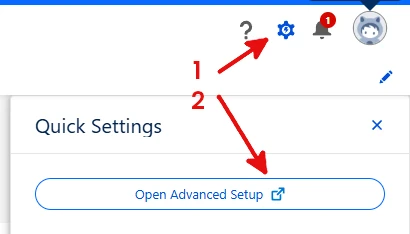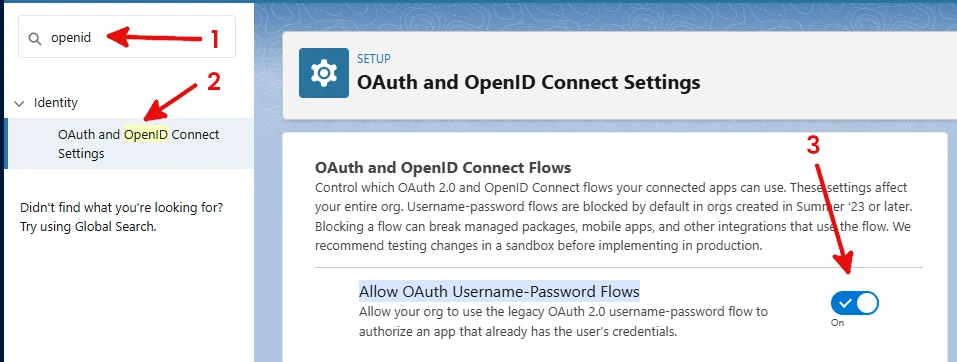Dodatek Salesforce CRM
Wprowadzenie
Dodatek Salesforce jest dodatkiem premium, możesz go zakupić w ramach jednej z naszych subskrypcji. Dziękujemy!
Dodatek Salesforce dla iform4u umożliwia łatwą integrację wszystkich Twoich formularzy online z Salesforce CRM, co pozwala osiągnąć wysoce konwertujące formularze zbierania leadów i wiele więcej.
Przechwytuj więcej leadów i kontaktów z Twojej strony internetowej i przesyłaj dane klientów do Salesforce, pomagając budować i utrzymywać zdrowe relacje z nowymi odwiedzającymi.
Płynna Automatyzacja
Wysyłaj przesłane dane z formularzy bezpośrednio do swojego konta CRM.
Budowanie Lepszych Relacji
Pełne wsparcie dla wielu obiektów: Leads, Contacts, Accounts, Opportunities i Cases.
Mapowanie Pol Salesforce
Łatwo mapuj pola iform4u do pól Salesforce i uzyskuj więcej informacji o swoich klientach.
Logika Warunkowa Opt-In
Kontroluj opt-in i dodawaj dane tylko wtedy, gdy spełniony jest określony warunek.
Instalacja Dodatku Salesforce
Proces instalacji Dodatku Salesforce jest bardzo prosty, jak w przypadku każdego innego Dodatku. Aby zainstalować Dodatek Salesforce, przejdź do menu Dodatki i skonfiguruj go.
Tworzenie Formularza Rejestracyjnego
Aby utworzyć formularz przez Kreator Formularzy, wystarczy przeciągnąć i upuścić potrzebne pola.
Następnie w interfejsie Dodatku Salesforce możesz wybrać pola, które będą zbierać niezbędne informacje do przesłania do Salesforce. Na przykład e-mail, imię itp.
Aby utworzyć Formularz Rejestracyjny, wykonaj następujące kroki:
- Kliknij przycisk Skonfiguruj Formularz
- Wprowadź swoją nazwę użytkownika Salesforce, hasło Salesforce oraz token zabezpieczający użytkownika Salesforce. Kliknij tutaj, aby uzyskać więcej informacji. REST API musi być włączone w Twojej organizacji.
- Jeśli Twój org Salesforce został utworzony w Summer ’23 lub później, przepływ OAuth 2.0 oparty na nazwie użytkownika i haśle jest domyślnie zablokowany, więc musisz go włączyć.
- Otwórz Advanced setup
![Salesforce setup access]()
- W Quick Find wpisz "openid" i wybierz OAuth and OpenID Connect Settings
- Zaznacz Allow OAuth Username-Password Flows
![Salesforce oauth setup]()
- Otwórz Advanced setup
- Na koniec musisz zmapować pola formularza (iform4u) do pól listy (pól obiektów Salesforce).
- Nazwa: Wprowadź nazwę konfiguracji, aby rozpoznać ją w systemie.
- Wybierz swój Formularz
- Wybierz swoją Listę: Obiekt Salesforce. Może to być: Account, Contact, Lead, Opportunity, Case, Task
- Kliknij Status: ON.
- Włącz Warunek Opt-In. Warunek opt-in wskazuje, że aby przesłać informacje do Salesforce, wartość pola musi być obecna podczas przesyłania formularza.
- Mapowanie Pól:
- Zmapuj Pole Formularza do Pola Listy (Pole Obiektu Salesforce): Musisz zmapować każde pole listy z etykietą "Required".
- Zaawansowane Ustawienia: To narzędzie pozwala aktualizować rekordy w CRM. Na przykład możesz utworzyć lead lub zaktualizować go, jeśli jego e-mail istnieje w CRM. Nie wszystkie obiekty Salesforce mogą być aktualizowane (Cases i Opportunity).
- Akcja: Może to być:
- Search and create: Wstawi nowe rekordy, bez aktualizacji istniejących.
- Search and update: Zaktualizuje znaleziony rekord, ale nie utworzy nowych rekordów.
- Search and update or create: Zaktualizuje znaleziony rekord. Jeśli rekord nie zostanie znaleziony, utworzy nowy.
- Priorytet Wyszukiwania: Są dwie opcje:
- Najpierw lead, potem kontakt: Użyj tej opcji, jeśli chcesz przechwytywać leady.
- Najpierw kontakt, potem lead: Jeśli chcesz pracować z kontaktami zamiast leadami, wybierz tę opcję.
- Wyszukiwanie według: Pozwala zdefiniować, której właściwości obiektu Salesforce użyjemy do znalezienia rekordów. Aktualnie możesz wybrać tylko "Email".
- Pole Email: Musi to być pole email formularza, które będzie używane do wyszukiwania rekordu.
- Pole Nazwa Konta: Używane do tworzenia konta równocześnie z innymi obiektami Salesforce.
- Pole Imię: Używane do tworzenia kontaktu równocześnie z innymi obiektami Salesforce.
- Pole Nazwisko: Używane do tworzenia kontaktu równocześnie z innymi obiektami Salesforce.
- Akcja: Może to być:
- Kwalifikacja Leadów: Możesz włączyć tę opcję, aby przechwytywać kwalifikowane leady. Masz również opcję tworzenia dodatkowych obiektów w procesie kwalifikacji:
- Utwórz Konto: Użyj Pola Nazwa Konta do utworzenia Konta.
- Utwórz Kontakt: Użyj Pola Imię i Pole Nazwisko do utworzenia Kontaktu.
- Utwórz Szansę
- Zapisz Formularz.